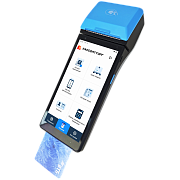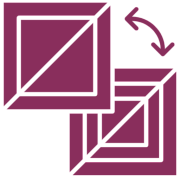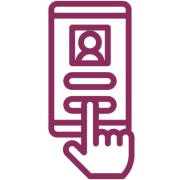Пионер-114Ф (WiFi) черный: инструкция для кассира
Начало рабочего дня, открытие смены
Перед пробитием чеков нужно войти в Торговые операции под Кассиром и открыть смену.- включите кассовый аппарат нажатием на кнопку справа сбоку кассы;
- нажмите кнопку ВВОД → далее нажмите кнопку ВНИЗ, пока на индикаторе не отобразится нужный вам кассир → введите пароль кассира (по умолчанию 001) → нажмите кнопку ВВОД;
- на индикаторе появится поле Торговые операции → нажмите кнопку ВВОД;
- на индикаторе появится поле Открытие смены → нажмите кнопку ВВОД → ВВОД;
- ожидайте печать чека об открытии смены.
Вход в Торговые операции если смена уже открыта
- включите кассовый аппарат нажатием на кнопку справа сбоку кассы;
- нажмите кнопку ВВОД → далее нажмите кнопку ВНИЗ, пока на индикаторе не отобразится нужный вам кассир → введите пароль кассира (по умолчанию 001) → нажмите кнопку ВВОД;
- на индикаторе появится поле Торговые операции → нажмите кнопку ВВОД;
Чеки прихода по свободной цене
Вход в режим Прихода (пробитие чеков)
Для того чтобы войти в режим Приход нужно войти в Торговые операции, как в предыдущем шаге.Далее выберите поле Приход с помощью кнопок ВВЕРХ или ВНИЗ и нажмите на кнопку ВВОД. В этом режиме можно начинать пробивать чеки.
Пробитие чека Прихода по свободной цене
- введите цену товара с помощью кнопок кассы;
- нажмите кнопку ВВОД → ВВОД → ОПЛАТА → ВВОД;
- ожидайте печать чека
Пробитие чека Прихода с несколькими позициями по свободной цене
- введите цену первого товара с помощью кнопок кассы;
- нажмите кнопку ВВОД → ВВОД;
- введите цену второго товара с помощью кнопок кассы;
- нажмите кнопку ВВОД → ВВОД → ОПЛАТА → ВВОД;
- ожидайте печать чека.
Пробитие чека Прихода с подсчётом сдачи
- введите цену товара с помощью кнопок кассы;
- нажмите кнопку ВВОД → ВВОД → ОПЛАТА;
- введите полученную сумму от клиента с помощью кнопок кассы;
- нажмите кнопку ВВОД → ВВОД;
- ожидайте печать чека
Пробитие чека Прихода с расчётом стоимости по количеству и цене
- введите цену товара с помощью кнопок кассы;
- нажмите кнопку ВВОД;
- введите количество товара с помощью кнопок кассы;
- нажмите кнопку ВВОД → ОПЛАТА → ВВОД;
- ожидайте печать чека
Пробитие чека Прихода за безналичные по свободной цене
- введите цену товара с помощью кнопок кассы;
- нажмите кнопку ВВОД → ВВОД → ОПЛАТА → ВНИЗ → ВВОД;
- ожидайте печать чека
Пробитие чека Прихода кредита по свободной цене
- введите цену товара с помощью кнопок кассы;
- нажмите кнопку ВВОД → ВВОД → ОПЛАТА → ВНИЗ → ВНИЗ → ВВОД;
- ожидайте печать чека
Пробитие чека Прихода аванса по свободной цене
- введите цену товара с помощью кнопок кассы;
- нажмите кнопку ВВОД → ВВОД → ОПЛАТА → ВНИЗ → ВНИЗ → ВНИЗ → ВВОД;
- ожидайте печать чека
Пробитие чека Прихода иной формы оплаты по свободной цене
- введите цену товара с помощью кнопок кассы;
- нажмите кнопку ВВОД → ВВОД → ОПЛАТА → ВНИЗ → ВНИЗ → ВНИЗ → ВНИЗ → ВВОД;
- ожидайте печать чека
Пробитие чека Прихода с отправкой чека по Email или по СМС
- введите цену товара с помощью кнопок кассы;
- нажмите кнопку ВВОД → ВВОД → ОПЛАТА → РЕЖИМ;
- введите Email или номер телефона. (чтобы ввести символ @ нужно сменить язык на русский с помощью кнопки РЕЖИМ и нажать кнопку 7 пока в поле ввода не появится символ @);
- нажмите кнопку ВНИЗ → ВВОД → ВВОД;
- ожидайте печать чека
Клиенты ОФД могут подключить отправку чеков через SMS или Viber в личном кабинете, выбрав сразу все кассы, или только некоторые из них. Стоимость отправки 1 сообщения — примерно от 1.65 ₽, в зависимости от выбранного пакета. Доступна отправка брендированных чеков, на которых, помимо основной информации, указан логотип компании и рекламные сообщения.
Для подключения в личном кабинете выберите подходящий пакет. Он действует бессрочно, пока не закончатся приобретенные смс.
Чеки прихода из базы товаров и услуг
Вход в режим Прихода (пробитие чеков)
Для того чтобы войти в режим Приход нужно войти в Торговые операции, как в предыдущем шаге.Далее выберите поле Приход с помощью кнопок ВВЕРХ или ВНИЗ и нажмите на кнопку ВВОД. В этом режиме можно начинать пробивать чеки.
Если у вас уже запрограммирован товар со стоимостью, пропускайте шаг "введите цену товара".
Пробитие чека Прихода из базы товаров и услуг
- введите код товара;
- нажмите кнопку ТОВАР;
- введите цену товара;
- нажмите кнопку ВВОД → ОПЛАТА → ВВОД;
- ожидайте печать чека
Пробитие чека Прихода с несколькими позициями из базы товаров и услуг
- введите код первого товара → нажмите кнопку ТОВАР;
- введите цену первого товара → нажмите кнопку ВВОД;
- введите код второго товара → нажмите кнопку ТОВАР;
- введите цену второго товара → нажмите кнопку ВВОД;
- нажмите кнопку ОПЛАТА → ВВОД;
- ожидайте печать чека
Пробитие чека Прихода с подсчётом сдачи из базы товаров и услуг
- введите код товара;
- нажмите кнопку ТОВАР;
- введите цену товара;
- нажмите кнопку ВВОД → ОПЛАТА;
- введите сумму которую дал покупатель;
- нажмите кнопку ВВОД → ВВОД;
- ожидайте печать чека.
Пробитие чека Прихода с расчётом стоимости по количеству и цене из базы товаров и услуг
- введите код товара;
- нажмите кнопку ТОВАР;
- введите цену товара;
- нажмите кнопку ВНИЗ;
- введите количество товара;
- нажмите кнопку ВВЕРХ → ВВОД → ОПЛАТА → ВВОД;
- ожидайте печать чека
Пробитие чека Прихода за безналичные из базы товаров и услуг
- введите код товара;
- нажмите кнопку ТОВАР;
- введите цену товара;
- нажмите кнопку ВВОД → ОПЛАТА → ВНИЗ → ВВОД;
- ожидайте печать чека
Пробитие чека Прихода кредита из базы товаров и услуг
- введите код товара;
- введите цену товара;
- нажмите кнопку ВВОД → ВВОД → ОПЛАТА → ВНИЗ → ВНИЗ → ВВОД;
- ожидайте печать чека
Пробитие чека Прихода аванса по свободной цене
- введите код товара;
- введите цену товара;
- нажмите кнопку ВВОД → ВВОД → ОПЛАТА → ВНИЗ → ВНИЗ → ВНИЗ → ВВОД;
- ожидайте печать чека
Пробитие чека Прихода иной формы оплаты по свободной цене
- введите код товара;
- введите цену товара;
- нажмите кнопку ВВОД → ВВОД → ОПЛАТА → ВНИЗ → ВНИЗ → ВНИЗ → ВНИЗ → ВВОД;
- ожидайте печать чека
Чеки возврат прихода из базы товаров и услуг
Вход в режим Возврат Прихода (пробитие чеков)
Для того чтобы войти в режим Возврат Прихода, нужно после включения кассы и выбора кассира войти в Торговые операции.Далее выберите поле Возврат Прихода с помощью кнопок ВВЕРХ или ВНИЗ и нажмите на кнопку ВВОД. В этом режиме можно начинать пробивать чеки.
Если у вас уже запрограммирован товар со стоимостью, пропускайте шаг "введите цену товара".
Пробитие чека Возврат Прихода из базы товаров и услуг
- введите код товара;
- нажмите кнопку ТОВАР;
- введите цену товара;
- нажмите кнопку ВВОД → ОПЛАТА → ВВОД;
- ожидайте печать чека
Пробитие чека Возврат Прихода с несколькими позициями из базы товаров и услуг
- введите код первого товара → нажмите кнопку ТОВАР;
- введите цену первого товара → нажмите кнопку ВВОД;
- введите код второго товара → нажмите кнопку ТОВАР;
- введите цену второго товара → нажмите кнопку ВВОД;
- нажмите кнопку ОПЛАТА → ВВОД;
- ожидайте печать чека
Пробитие чека Возврат Прихода с подсчётом сдачи из базы товаров и услуг
- введите код товара;
- нажмите кнопку ТОВАР;
- введите цену товара;
- нажмите кнопку ВВОД → ОПЛАТА;
- введите сумму которую дал покупатель;
- нажмите кнопку ВВОД → ВВОД;
- ожидайте печать чека.
Пробитие чека Возврат Прихода с расчётом стоимости по количеству и цене из базы товаров и услуг
- введите код товара;
- нажмите кнопку ТОВАР;
- введите цену товара;
- нажмите кнопку ВНИЗ;
- введите количество товара;
- нажмите кнопку ВВЕРХ → ВВОД → ОПЛАТА → ВВОД;
- ожидайте печать чека
Пробитие чека Возврат Прихода за безналичные из базы товаров и услуг
- введите код товара;
- нажмите кнопку ТОВАР;
- введите цену товара;
- нажмите кнопку ВВОД → ОПЛАТА → ВНИЗ → ВВОД;
- ожидайте печать чека
Чек коррекции
Вход в режим пробития Чека Коррекции
Для того чтобы войти в режим пробития Чека Коррекции, нужно после включения кассы и выбора кассира войти в Торговые операции.Далее выберите поле Чек Коррекции с помощью кнопок ВВЕРХ или ВНИЗ и нажмите на кнопку ВВОД. В этом режиме можно начинать пробивать чеки.
Пробитие Чека Коррекции из базы товаров и услуг за наличные
- введите код товара;
- нажмите кнопку ТОВАР;
- введите правильную цену товара;
- нажмите кнопку ВВОД → ОПЛАТА → РЕЖИМ;
- нажмите кнопку ВНИЗ и выберите тип коррекции "САМОСТОЯТЕЛЬНО" или "ПО ПРЕДПИСАНИЮ" с помощью кнопки ВВОД;
- нажмите кнопку ВНИЗ и введите дату когда должен был быть пробит чек с помощью кнопок кассы в формате день/месяц/год;
- нажмите кнопку ВНИЗ и введите номер фискального документа "ФД" из ранее неправильного пробитого чека;
- нажмите кнопку ВНИЗ → ВВОД → ВВОД;
Пробитие Чека Коррекции из базы товаров и услуг за безналичные
- введите код товара;
- нажмите кнопку ТОВАР;
- введите правильную цену товара;
- нажмите кнопку ВВОД → ОПЛАТА → РЕЖИМ;
- нажмите кнопку ВНИЗ и выберите тип коррекции "САМОСТОЯТЕЛЬНО" или "ПО ПРЕДПИСАНИЮ" с помощью кнопки ВВОД;
- нажмите кнопку ВНИЗ и введите дату когда должен был быть пробит чек с помощью кнопок кассы в формате день/месяц/год;
- нажмите кнопку ВНИЗ и введите номер фискального документа "ФД" из ранее неправильного пробитого чека;
- нажмите кнопку ВНИЗ → ВВОД → ВНИЗ → ВВОД;
";s:4:"TYPE";s:4:"HTML";}